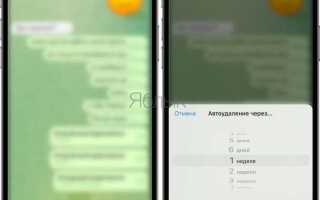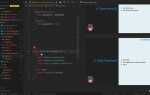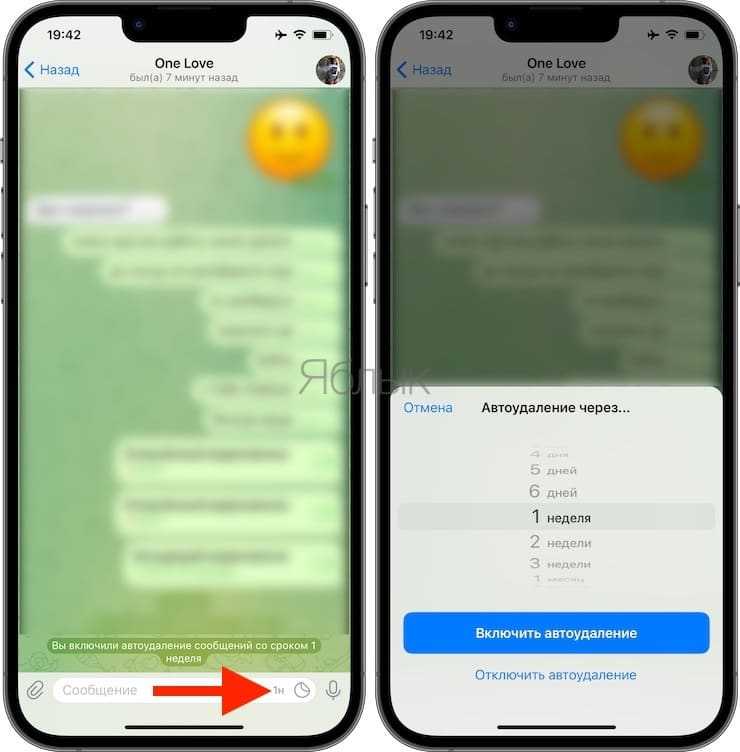
Telegram предоставляет пользователям уникальную возможность отправлять исчезающие фото, которые автоматически удаляются после просмотра. Эта функция была введена как часть системы безопасности и конфиденциальности мессенджера, давая пользователю контроль над тем, какие изображения остаются в чате. Для того чтобы отправить исчезающее фото, нужно использовать режим самоуничтожения, который доступен через функцию «Фото и видео» в чате.
Чтобы отправить исчезающее фото, откройте чат с нужным контактом или группой и нажмите на иконку камеры. Выберите изображение или сделайте новое фото с помощью камеры вашего устройства. После этого обратите внимание на значок в виде секундомера в правом верхнем углу экрана. Нажмите на него, чтобы активировать режим исчезающего фото. Сразу после того как получатель откроет изображение, оно будет доступно для просмотра в течение заданного времени, а затем исчезнет. Важно помнить, что по умолчанию фото остаётся доступным в чате на 1-7 секунд.
Отправляя исчезающее фото, учтите, что получатель может сделать скриншот или записать видео, несмотря на активированный режим исчезновения. Telegram уведомит вас, если кто-то попытается сохранить изображение. Однако сам процесс отправки фото через таймер гарантирует, что снимок не останется в памяти устройства получателя, если тот не сделал копию во время просмотра.
Возможность настройки времени исчезновения позволяет вам гибко регулировать, сколько секунд фото будет доступно для просмотра. Это полезная функция для сохранения конфиденциальности, особенно если вы делитесь личными или важными изображениями, которые не должны задерживаться на устройствах других людей. Имейте в виду, что для корректной работы исчезающих фото обе стороны должны использовать последнюю версию Telegram.
Как активировать функцию исчезающих фото в Telegram
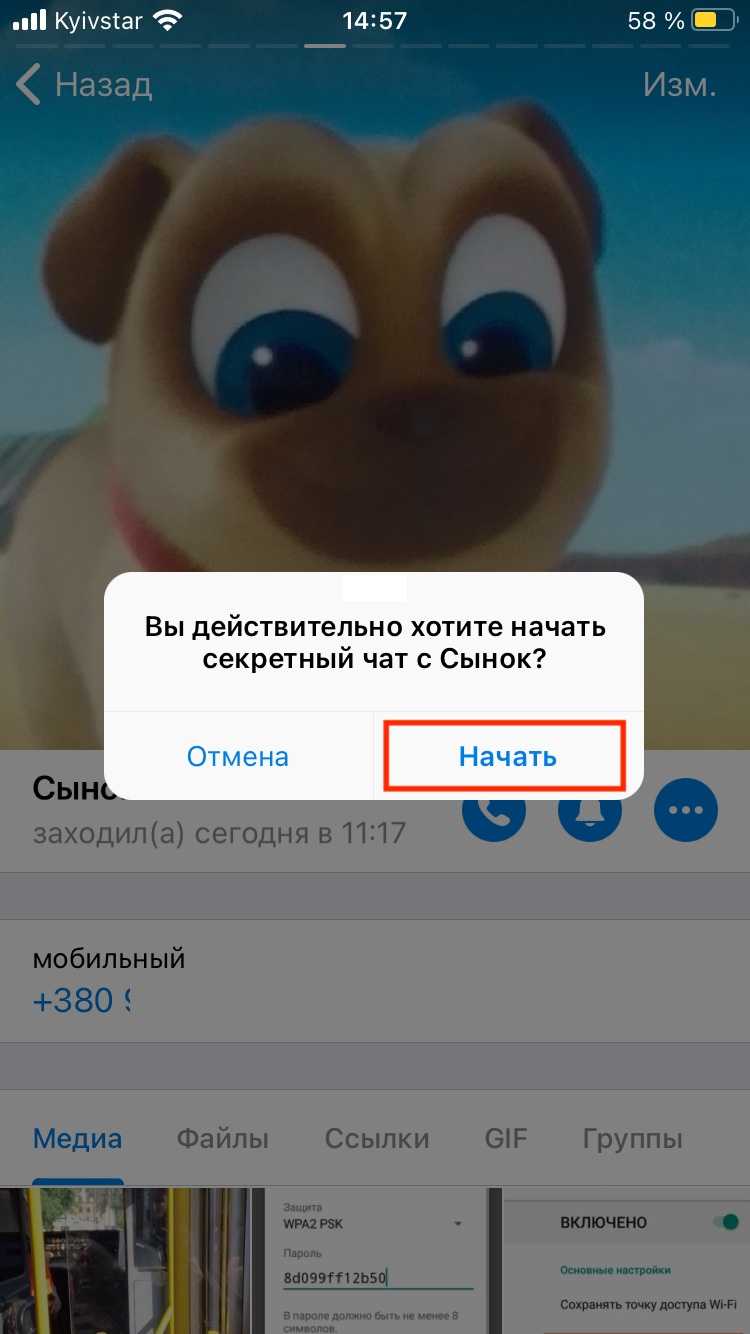
Чтобы отправить исчезающее фото в Telegram, необходимо выполнить несколько простых шагов. Во-первых, убедитесь, что у вас установлена последняя версия приложения. Функция исчезающих фото доступна начиная с версии 8.0 для iOS и Android.
1. Откройте чат, в котором хотите отправить фото. Это может быть как личный разговор, так и групповая беседа.
2. Нажмите на значок фотоаппарата в поле ввода сообщения. Откроется галерея вашего устройства. Выберите изображение, которое хотите отправить.
3. Перед отправкой фото нажмите на иконку часов, расположенную рядом с кнопкой отправки. Это активирует режим исчезающих фото. Вы увидите таймер, на котором можно выбрать время, через которое фото исчезнет (от 1 секунды до 1 минуты).
4. После выбора времени отправьте фото. Оно будет доступно получателю для просмотра только в течение выбранного времени, а затем исчезнет, как только этот срок истечет.
Функция исчезающих фото работает только в том случае, если обе стороны используют актуальную версию Telegram и имеют доступ к интернету во время отправки или просмотра изображения. Также важно помнить, что данная функция не позволяет сделать скриншот изображения – Telegram уведомит отправителя, если его фото было сохранено другим пользователем.
Как выбрать и отправить фото с исчезающим эффектом
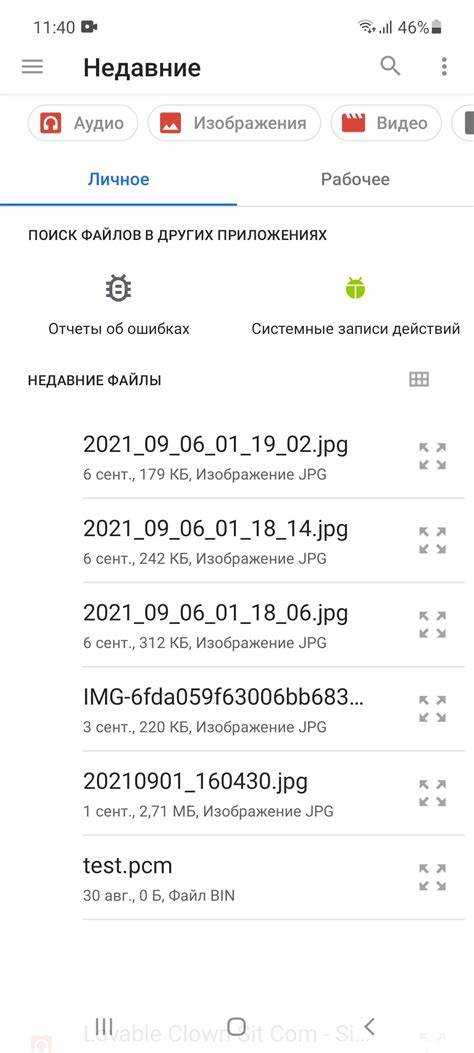
В Telegram фото с исчезающим эффектом исчезают через определённое время после того, как пользователь его открыл. Чтобы отправить такие фото, нужно выполнить несколько простых шагов.
Для отправки исчезающего фото выполните следующие действия:
- Откройте чат, в котором хотите отправить фото.
- Выберите фото для отправки. Оно может быть любым изображением из галереи или сделано с помощью камеры телефона.
- Нажмите на значок фото для загрузки изображения в чат.
- Активируйте исчезающий эффект: В правом верхнем углу экрана появится иконка с часами. Нажмите её, чтобы включить исчезающий эффект.
- Установите таймер исчезновения: Выберите время, через которое фото исчезнет. Возможные опции: 1, 3, 7 секунд или настраиваемое время.
- Отправьте фото. После этого оно будет доступно получателю только на ограниченное время, после чего исчезнет.
Советы по выбору фото:
- Простота изображения: Лучше выбрать изображения с чёткими и не перегруженными деталями, так как они будут быстрее восприниматься и исчезать более аккуратно.
- Размер изображения: Слишком большие фото могут плохо отображаться, лучше выбрать файлы средней или небольшой величины.
- Содержание фото: Будьте осторожны с тем, что отправляете. Хотя фото исчезает, его можно сделать скриншот, если собеседник не обратит внимание.
Не забывайте, что этот эффект только работает для фото, отправленных в личных чатах и группах. Для этого должна быть включена соответствующая настройка в самом Telegram.
Что влияет на продолжительность отображения исчезающего фото
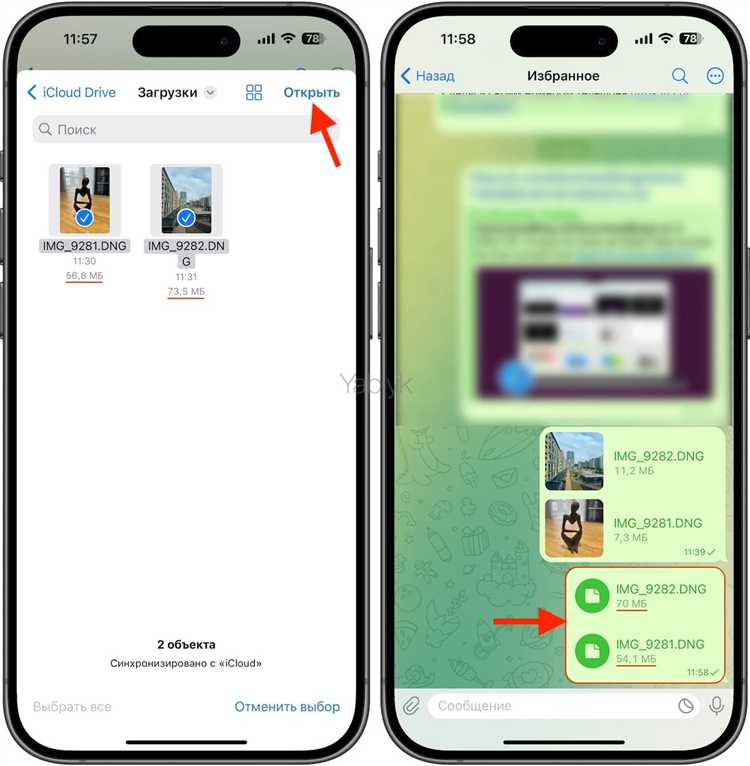
Продолжительность отображения исчезающего фото в Telegram зависит от нескольких факторов, которые пользователь может контролировать. В отличие от обычных сообщений, где время просмотра не ограничено, для исчезающих фото важно учитывать следующие аспекты:
1. Настройки отправителя
Когда вы отправляете исчезающее фото, вы выбираете время, в течение которого оно будет доступно получателю. Продолжительность может быть настроена от 1 секунды до 1 минуты. Этот выбор влияет напрямую на время, которое фотография будет отображаться на экране получателя.
2. Время реакции получателя
Если получатель не успевает открыть сообщение в пределах заданного времени, фото исчезает раньше, чем ожидалось. Время реакции и активность получателя могут сократить или продлить фактическое время просмотра фотографии.
3. Состояние соединения
Плохое интернет-соединение может замедлить загрузку фото, что приведет к его исчезновению до того, как пользователь успеет его увидеть. Важно учитывать скорость сети как отправителя, так и получателя, особенно если фото отправляется в условиях нестабильного соединения.
4. Уведомления о скриншотах
Когда получатель делает скриншот исчезающего фото, отправитель получает уведомление. Это не влияет на продолжительность отображения изображения, но важно понимать, что в Telegram существуют ограничения на просмотр таких фотографий. Если получатель пытается сохранить фото через скриншот, оно исчезает после сохранения, что также влияет на восприятие времени отображения.
5. Особенности работы устройства
На разных устройствах (мобильные телефоны, планшеты, компьютеры) может быть различная производительность, что также влияет на загрузку и отображение исчезающих фото. Устаревшие или медленные устройства могут не успевать отобразить фото в полном объеме, что сокращает время его видимости.
6. Специальные функции Telegram
Telegram может в будущем изменять параметры исчезающих фото через обновления приложения. Важно следить за обновлениями, так как новые функции могут влиять на продолжительность и видимость этих фото.
Как получить уведомление о просмотре исчезающего фото

В Telegram для исчезающих фото есть встроенная функция уведомлений, которая позволяет узнать, когда ваше изображение было просмотрено получателем. Чтобы активировать и настроить эту функцию, следуйте этим рекомендациям:
- Отправка фото с таймером: При отправке исчезающего фото важно установить таймер, по истечении которого изображение исчезнет. После этого, Telegram будет отслеживать, когда фото будет просмотрено. Для этого выберите значок таймера перед отправкой и установите нужный период (от 1 до 60 секунд).
- Уведомления о просмотре: После того как получатель просмотрит фото, вы получите уведомление в виде маленькой иконки с глазом рядом с сообщением. Это значит, что фото было просмотрено, и оно исчезнет по истечении заданного времени.
- Управление настройками уведомлений: Чтобы получать уведомления о просмотре, убедитесь, что у вас включены стандартные уведомления для Telegram. Перейдите в настройки приложения и активируйте уведомления для чатов, в которых вы отправляете исчезающие фото.
- Скрытие уведомлений: Если вы не хотите, чтобы уведомления появлялись на экране, но хотите все равно получать их в панели уведомлений, откройте настройки уведомлений Telegram и выберите вариант «Только в статус-баре».
Важно помнить, что если получатель сделает скриншот или сохранит фото другим способом до того, как оно исчезнет, Telegram не уведомит вас об этом. Однако, система просмотра фиксирует только тот момент, когда изображение было открыто и полностью просмотрено.
Таким образом, с помощью этой функции вы всегда будете знать, когда получатель увидел отправленное фото, но контролировать весь процесс сохранения или других действий с ним не получится.
Можно ли отменить отправку исчезающего фото

Отмена отправки исчезающего фото в Telegram невозможна после того, как оно было отправлено получателю. В отличие от обычных сообщений, исчезающие фотографии не имеют функции «отмены отправки». Если фото было успешно доставлено, оно автоматически исчезает через заданное время, и нет способа предотвратить этот процесс.
Однако, если фото еще не было доставлено (например, если сообщение не прошло через серверы Telegram), можно попытаться удалить его до того, как оно попадет в чат. Для этого необходимо быстро зайти в чат и удалить фото, пока оно не было загружено на сервер. Время реакции играет ключевую роль в этом процессе.
Единственная возможность «отменить» отправку исчезающего фото после того, как оно было доставлено – это попросить получателя не открывать его или удалить его из чата сразу после просмотра. Но это зависит исключительно от действий другой стороны, и Telegram не предоставляет функций для контроля над этим процессом.
Какие ограничения существуют для исчезающих фото в Telegram
В Telegram существует ряд ограничений при отправке исчезающих фото, которые важно учитывать при использовании этой функции. Во-первых, исчезающие фотографии можно отправлять только в личных чатах и группах с числом участников не более 100 человек. Для больших групп эта опция недоступна.
Фото исчезает через несколько секунд после того, как получатель его просмотрит, и пользователь не может выбрать точное время исчезновения. Стандартное время – от 1 до 60 секунд. Эту настройку можно регулировать до отправки фото, но после того, как изображение было отправлено, изменить время исчезновения уже нельзя.
Еще одним важным ограничением является невозможность сохранения исчезающих фото. Получатели не могут скачать или сделать скриншот отправленных фото с помощью встроенных функций Telegram. Однако это не исключает использования сторонних программ для снятия скриншотов, что в целом делает эту функцию менее безопасной, чем может казаться.
Стоит учитывать, что исчезающие фото можно отправлять только через мобильное приложение Telegram. Для десктопной версии Telegram эта возможность пока недоступна. Это ограничение связано с тем, что Telegram не поддерживает удаление мультимедийных файлов на компьютерах так же, как на мобильных устройствах.
Также важно отметить, что исчезающие фото сохраняются в чате, но после их исчезновения восстановить их уже невозможно. Это означает, что в случае случайной утраты файла не будет доступа к его архиву или резервным копиям.
Эти ограничения делают функцию исчезающих фото полезной, но с определенными рисками, которые стоит учитывать при обмене конфиденциальной информацией через Telegram.
Как работает защита исчезающих фото от скриншотов
В Telegram предусмотрена система, ограничивающая возможность создания скриншотов исчезающих фото. Когда вы отправляете изображение в режиме «Исчезающее фото», оно автоматически скрывается после просмотра, но защита от скриншотов добавляет дополнительный уровень безопасности.
Если получатель пытается сделать скриншот исчезающего фото, Telegram уведомляет отправителя о попытке. Эта функция активируется через API Telegram, который отслеживает действия пользователя в момент просмотра сообщения. При этом важно понимать, что сама защита работает только в пределах официального клиента Telegram: для сторонних приложений и модификаций Telegram защита может не функционировать.
Для предотвращения скриншотов Telegram использует несколько механизмов. Во-первых, при просмотре исчезающего фото на экране появляется наложение, которое делает процесс захвата изображения технически сложным. Во-вторых, если экран заблокирован или приложение выходит на фон, фото исчезает сразу, предотвращая возможность скриншота.
Тем не менее, защита от скриншотов не является абсолютной. Некоторые устройства, например, с root-доступом или в случае использования специальных приложений для записи экрана, могут обойти эти меры безопасности. Поэтому важно помнить, что полную защиту обеспечить нельзя.
Для повышения безопасности рекомендуется всегда уведомлять собеседника о возможных последствиях при отправке исчезающих фото и не отправлять такие изображения, содержащие чувствительную информацию, даже с учетом наличия защиты.
Вопрос-ответ:
Как отправить исчезающее фото в Telegram?
Для того чтобы отправить исчезающее фото в Telegram, нужно выполнить несколько простых шагов. Откройте чат с собеседником или группу, кликните на иконку скрепки в поле ввода сообщений, выберите «Галерея» или сделайте фото через камеру. После того как выбрали изображение, нажмите на иконку с таймером (она находится в правом верхнем углу изображения). Установите нужное время, которое фото будет доступно собеседнику (от 1 до 15 секунд), и отправьте. После этого изображение исчезнет, как только время истечет.
Можно ли отправить исчезающее фото только в личных чатах?
Нет, отправка исчезающих фото возможна как в личных чатах, так и в группах. Главное, чтобы собеседник или участники группы использовали актуальную версию приложения Telegram. Также стоит помнить, что в групповых чатах фото будут исчезать только после того, как они будут просмотрены всеми участниками или по истечении времени, установленного для фото.
Может ли собеседник сделать скриншот исчезающего фото?
Да, собеседник может сделать скриншот исчезающего фото, однако Telegram предупредит вас, если это произойдёт. В случае, если кто-то сделает снимок экрана, вы получите уведомление об этом. Это не помешает ему сохранить изображение, но даст вам знать о попытке сохранить фото.
Как узнать, что собеседник увидел исчезающее фото?
Когда вы отправляете исчезающее фото, Telegram отображает значок с таймером рядом с изображением. После того как собеседник откроет фото, значок исчезает, а в чате появляется уведомление, что фото было просмотрено. Также можно заметить, что фото исчезает через выбранное время, как только собеседник его откроет.
Можно ли отправить исчезающее фото нескольким людям одновременно?
Да, вы можете отправить исчезающее фото сразу нескольким людям. Для этого достаточно выбрать нескольких собеседников в чате или создать группу и отправить фото в общий чат. После того как изображение будет просмотрено каждым участником, оно исчезнет.
Как отправить исчезающее фото в Telegram?
Для того чтобы отправить исчезающее фото в Telegram, нужно выполнить несколько простых шагов. Во-первых, откройте чат с нужным человеком. Нажмите на значок камеры, чтобы выбрать фото или сделать снимок. После того как вы выберете изображение, внизу экрана появится кнопка с таймером — это и есть опция исчезающего фото. Нажмите на нее, и установите время, через которое фото исчезнет (от 1 до 60 секунд). После этого отправьте фото. Как только собеседник его откроет, оно исчезнет через выбранный вами промежуток времени. Важно помнить, что если собеседник сделает скриншот, вы получите уведомление об этом.